Adobe After Effects gratis downloaden – 2023 nieuwste versie
Als je op zoek bent naar een compleet bewerkingsprogramma voor foto’s en video’s dat een professionele toolset biedt om nagenoeg elke creatieve bewerking te kunnen uitvoeren, hoef je niet verder te zoeken. In dat geval biedt Adobe After Effects namelijk alle tools die je nodig hebt.
Met de applicatie kunnen gebruikers onder andere eenvoudige bewerkingen uitvoeren, animaties voor personages toevoegen, objecten uit videoclips verwijderen en 3D-ontwerpen maken. Verder is After Effects compatibel met andere Adobe-producten, waardoor bestanden uit programma’s zoals Adobe Premiere Pro, Photoshop en Illustrator kunnen worden geïmporteerd.
Adobe After Effects is een premiumtool die beschikbaar is als je een abonnement hebt, maar hieronder kun je instructies vinden om het programma te downloaden en 7 dagen gratis te gebruiken.
Download Adobe After Effects gratis!
Adobe After Effects voor pc gratis downloaden en installeren
- Ga rechtstreeks naar de officiële downloadpagina voor Adobe After Effects
- Als je in de zijbalk op de knop ‘downloaden’ klikt, wordt er een nieuwe pagina geopend om een account aan te maken. (Nieuwe gebruikers kunnen een account aanmaken en je kunt inloggen als je al een account hebt).
- Nadat de registratie is voltooid, wordt er een downloadlink naar je e-mailadres gestuurd.
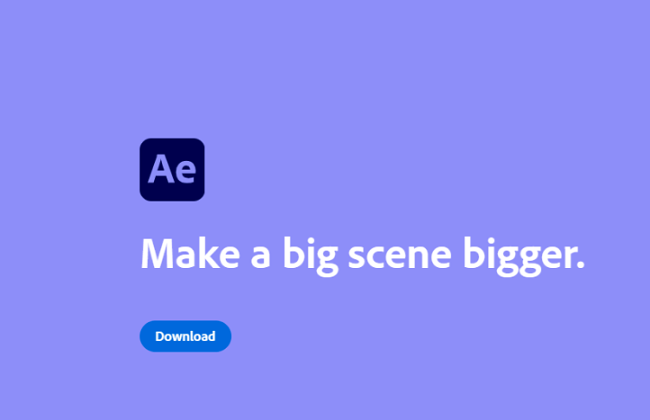
- Zodra Adobe Creative Cloud voor desktop is geïnstalleerd, kun je After Effects in de lijst met programma’s vinden en klikken op ‘installeren’.
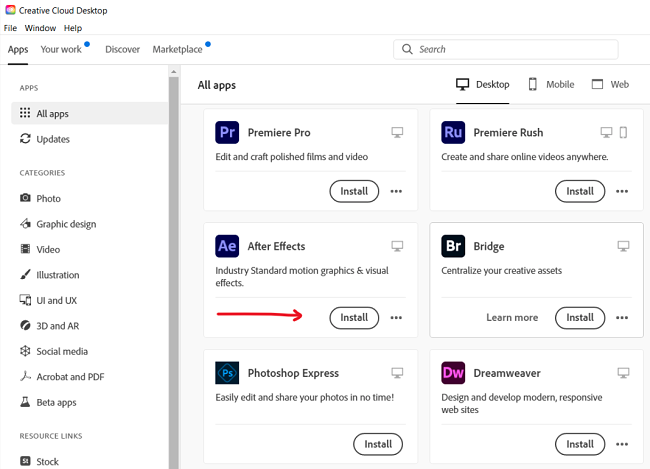
- Daarna kun je het programma 7 dagen gratis gebruiken om alle bewerkingen uit te voeren die je wilt.
Download Adobe After Effects gratis!
Overzicht van Adobe After Effects
Adobe After Effects is een onmisbaar programma voor iedereen die geïnteresseerd in videobewerking is. Studenten, hobbyisten en professionele filmmakers kunnen After Effects gebruiken om hun ideeën te realiseren.
De software bevat enorm veel professionele tools en sjablonen die kunnen helpen om je creativiteit tot uiting te brengen.
Een van de beste tools is de geïntegreerde kunstmatige intelligentie (AI) die helpt om veelgemaakte fouten eenvoudig te herstellen.
Het kan even duren voordat je vertrouwd met de verschillende geavanceerde tools en functies bent, maar After Effects bevat ook veel opties die eenvoudig te gebruiken zijn. Adobe biedt uitstekende tutorials voor alle gebruikers met uitleg over de beste manieren om de tools te gebruiken.
De tools van After Effects worden vaak gebruikt om cinematografische content, intro’s voor films en vloeiende overgangen te creëren. Omdat het programma compatibel met externe plug-ins is, kun je extra tools en functies toevoegen en gebruiken.

De werkruimte van After Effects
De werkruimte is een intuïtieve 3D-omgeving die eenvoudig met andere Adobe-producten, zoals Photoshop, Premiere Pro, Illustrator en meer kan worden gekoppeld.
Functies van Adobe After Effects
Zoals de naam al doet vermoeden is After Effects speciaal ontwikkeld om effecten toe te voegen tijdens de postproductie en de laatste hand aan je videoproductie te leggen.
Dit zijn enkele populaire en belangrijkste functies:
Mục lục bài viết
Werken met composities
De term compositie is het belangrijkst als je After Effects gebruikt. Deze composities zijn het kader van je videoprojecten. Een standaardcompositie bestaat uit meerdere lagen die alle componenten bevatten en samen je voltooide project vormen. Deze componenten kunnen bestaan uit meerdere videofragmenten, audio- en geluidseffecten, visuele effecten, tekst, afbeeldingen en alle andere componenten die je aan je productie hebt toegevoegd.

Een voorbeeld van een compositie in After Effects
Als je lagen hebt toegevoegd, kun je de lengte van elke laag aanpassen, de positie op de tijdlijn wijzigen en lagen rangschikken om ervoor te zorgen dat ze in de juiste volgorde worden weergegeven.
Content aware fill (ongewenste objecten vullen)
Deze functie van Adobe Photoshop is vanwege de populariteit ook aan After Effects toegevoegd. Met deze tool kun je ongewenste objecten op de achtergrond naadloos verwijderen door het gebied zonder enige vervorming op te vullen. Vooral als de achtergrond voortdurend verandert, zijn er enkele beperkingen met betrekking tot de elementen die je kunt verwijderen. Gebruik content aware fill voor objecten op een eenvoudige of gestructureerde achtergrond voor het beste resultaat.
Je kunt ook Photoshop of je Creative Cloud-account gebruiken om de kwaliteit van je content te verbeteren. Je kunt een referentiekader aanmaken en naar Photoshop uploaden. Daarna kun je de Photoshop-tools gebruiken om de achtergrond te wijzigen en het bestand te bewerken. Nadat je de bewerkte versie weer naar After Effects hebt geüpload, wordt het bijgewerkte kader gebruikt om berekeningen op basis van AI uit te voeren en de kwaliteit van je videofragment te verbeteren.
Creëer geweldige visuele effecten tijdens postproductie
Maak je midden in de zomer een film over een sneeuwstorm? Of heb je voor een scène een regenbui nodig? Je hoeft niet op de juiste jaargetijden of weersomstandigheden te wachten om je film te kunnen maken. After Effects biedt namelijk de tools en plug-ins die je nodig hebt om realistische weerseffecten aan je video’s toe te voegen.
Je hebt bijvoorbeeld verschillende opties om vallende sneeuw aan je project toe te voegen:
- Je kunt een videofragment met sneeuwval zoeken en deze als laag over je andere video toevoegen.
- Met behulp van de techniek voor een deeltjessysteem (particle system technique) een sneeuwstorm creëren.
- Maak een video van vallende sneeuw en voeg deze tijdens de postproductie aan je video toe.
Je kunt ook VFX/visuele effecten gebruiken om 3D-animaties te maken, de achtergrond van je video te wijzigen en speciale effecten toe te voegen.
Verbeterde 3D-tools
De nieuwste versie van After Effects bevat verbeterde 3D-opties. Deze geavanceerde tools zorgen ervoor dat producenten en editors zonder aanvullende plug-ins op een snellere en effectievere manier 3D-effecten kunnen creëren. Plug-ins kunnen handig zijn, maar het is niet meer nodig om verschillende apps te gebruiken om content in 3D te maken omdat je alle bewerkingen in één werkruimte kunt uitvoeren.

Enkele tools voor 3D-effecten
De werkruimte voor 3D-ontwerpen bevat de volgende functies:
- 3D-transformatietool: met deze tool die Gizmo heet, kun je 3D-lagen schalen, positioneren en roteren.
- Bijgewerkte cameratools voor navigatie in 3D: gebruik deze tool om te navigeren en de scène vanuit elke hoek te bekijken. Je kunt zien waar objecten zich moeten bevinden en of je ze kunt verplaatsen. Indien nodig kun je de Gizmo-tool gebruiken om de onderlinge afstand, grootte of positie aan te passen.
- Voorvertoning van realtime 3D-ontwerp: dankzij de snelle Real Time Engine (RGE) kun je zonder vertraging een realtime voorvertoning van je project bekijken.
- 3D Ground Plane (horizontaal projectievlak): bekijk de voorvertoning van je video vanaf het horizontale projectievlak om de ruimtes in perspectief te bekijken. 3D Ground Plane biedt een visuele invalshoek om de belichting, cameraposities en 3D-lagen van je 3D-ontwerp te kunnen aanpassen.
Maak sjablonen voor bewegende beelden
Als je met een team aan video’s werkt of wanneer je een verzameling video’s met een vergelijkbaar ontwerp wilt maken, kun je met de sjablonen voor bewegende beelden veel tijd besparen. Om een sjabloon voor bewegende beelden te maken, open je het deelvenster ‘essentiële graphics’ (venster > werkruimte > essentiële graphics). Daarna wordt er een nieuwe werkruimte geopend.

Open de werkruimte essentiële graphics om een sjabloon voor bewegende beelden te maken
Er zijn vier manieren om het deelvenster essentiële graphics te gebruiken.
- Bedieningsoppervlak: je kunt de parameters van de tijdlijn wijzigen en snelkoppelingen toevoegen om geselecteerde elementen eenvoudiger te wijzigen.
- Master Properties (eigenschappen): je kunt besturingselementen toevoegen om lagen of wijzigingen toe te voegen die onderdeel van andere composities zijn.
- Exporteren naar Premiere Pro: als je klaar bent met het sjabloon, kun je het bestand met de extensie .mogrt opslaan en naar Adobe Premiere Pro uploaden. Het sjabloon bevat alle originele afbeeldingen, video’s en effecten, waardoor je ze eenvoudig kunt bewerken.
- Groeperen: je kunt eigenschappen van lettertypen samenvoegen, besturingselementen groeperen en nieuwe besturingselementen toevoegen om gegevens uit csv- en tsv-documenten toe te voegen.
Tekst animeren
De juiste tekststijl kan het verschil maken, vooral als je een video voor marketingdoeleinden of een presentatie creëert. Je kunt een lettertype uit de uitgebreide Adobe Fonts-database kiezen of zelf een lettertype naar After Effects importeren. Om de verschillende opties voor lettertypen te bekijken, klik je op de laag ‘tekst’ in de videotijdlijn. Daarna wordt er een uitklapmenu met alle verschillende tekens geopend. Je kunt elk lettertype kiezen en er wordt meteen een voorvertoning getoond om te kunnen bekijken hoe het lettertype er in je video uitziet.
Om de optie ‘tekst’ te openen, klik je op het pictogram >> in de rechterbovenhoek van de werkruimte om de verschillende opties van het deelvenster te openen. Selecteer vervolgens de optie ‘tekst’ om een nieuw deelvenster te openen met alle tools die je nodig hebt om teksten te schrijven en een lettertype, kleur, grootte en meer te kiezen.

Daarna kun je speciale parameters aan lagen met tekst toewijzen en uit een groot aantal opties voor animaties kiezen. De lagen met tekst hebben eigen speciale parameters die passen bij de standaard transformatie-eigenschappen die elke laag heeft.
Interface van After Effects
De nieuwste versie van After Effects heeft een gebruikersinterface die sterk is verbeterd. Als je After Effects voor het eerst gebruikt, kan het aantal tools overweldigend zijn en het kan even duren voordat je erachter bent hoe je alle opties het beste kunt gebruiken. Gelukkig biedt Adobe meerdere stapsgewijze tutorials met uitleg over het gebruik van alle tools die voor zowel beginners als ervaren gebruikers geschikt zijn.

Enkele tutorials voor After Effects
De werkruimte is in drie deelvensters onderverdeeld:
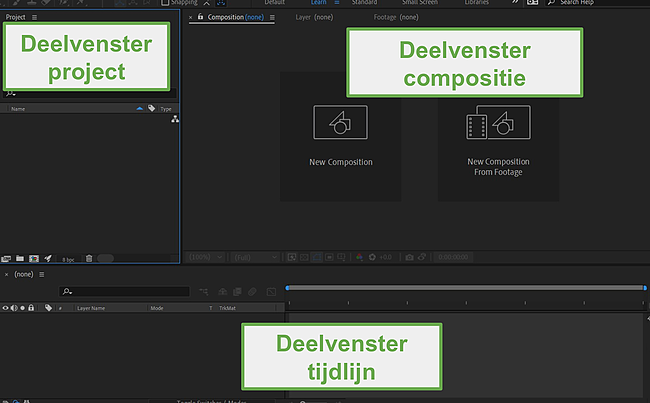
- Deelvenster project: dit venster bevat alle bestanden die je hebt geüpload om voor je project te gebruiken.
- Deelvenster compositie: je kunt een realtime voorvertoning bekijken terwijl je aan je project werkt.
- Deelvenster tijdlijn: in dit venster kun je de volgorde van lagen beheren, de volgorde en lengte van videofragmenten wijzigen, mediabestanden toevoegen en je project creëren.
De opties in de uitklapmenu’s om parameters te beheren, is een van de grootste verbeteringen die aan de nieuwste versie van Adobe After Effects is toegevoegd. In eerste instantie lijkt dit geen groot verschil te maken, maar deze opties zorgen ervoor dat het veel eenvoudiger is om met After Effects te werken. Dit is vooral handig als je een sjabloon gaat maken. De oude versie maakte gebruik van schuifregelaars om tussen de verschillende instellingen te schakelen. Met de nieuwste versie kun je uitklapmenu’s aanpassen of de naam ervan wijzigen om efficiënter te werken.
Verder is het handig dat tools zijn gegroepeerd als je specifieke bewerkingen wilt uitvoeren. Je kunt in de rechterbovenhoek van de werkruimte op het pictogram >> klikken om alle deelvensters, zoals tekst, animatie, verf, beweging volgen, effecten en meer te bekijken.

De hoofdwerkruimten in After Effects
Bovenaan het scherm bevindt zich de optie om de weergave te wijzigen. Je kunt deze tool gebruiken om te zien hoe je video op apparaten met verschillende schermgroottes, zoals mobiele apparaten en tablets wordt getoond.
Aan de rechterkant van het scherm kun je alle verschillende tools vinden. De meestgebruikte opties zijn aan de zijbalk vastgemaakt, maar je kunt de beschikbare tools ook op basis van je voorkeuren aanpassen.

Probeer Adobe After Effects gratis!
Adobe After Effects verwijderen
Als de gratis proefperiode is afgelopen en je After Effects niet wilt blijven gebruiken, kun je de software van je computer verwijderen door deze eenvoudige stappen te volgen:
- Voer in de Windows-zoekbalk ‘programma’s installeren of verwijderen’ in en klik op ‘enter’.

- Zoek Adobe After Effects in de lijst met geïnstalleerde programma’s en klik op de knop ‘verwijderen’.

- Het verwijderingsprogramma wordt geopend. Bevestig dat je de software wilt verwijderen om het programma volledig van je computer te verwijderen.
Je kunt ook Adobe Creative Cloud voor desktop openen, After Effects selecteren, in de rechterbovenhoek op de drie horizontale stippen klikken en vervolgens op ‘verwijderen’ klikken.
Daarna wordt de software van je pc verwijderd.

Adobe After Effects via Creative Cloud voor desktop verwijderen
Aanvullende bewerkingssoftware van Adobe
Adobe biedt verschillende compatibele bewerkingsprogramma’s, waardoor je nog meer tools en effecten kunt gebruiken om de kwaliteit van je werk verder te verbeteren. Met je Adobe-account kun je samenwerken met anderen en je werk met 300 verschillende programma’s van andere software- en hardwareontwikkelaars integreren.
- Adobe Premiere Pro: Adobe Premiere Pro is speciaal ontworpen om het bewerken van posts op sociale media leuker te maken. Met deze uitgebreide app van Adobe kun je nog leukere content creëren. Net als After Effects bevat Premiere Pro enorm veel zeer goede functies.
- Adobe Photoshop: Photoshop is een zeer populaire app voor allerlei vormen van fotobewerking, grafisch ontwerp en compositie op digitale platforms. Je kunt de ingebouwde AI-technologie gebruiken om snel bewerkingen uit te voeren en je ideeën tot leven te brengen.
- Adobe Illustrator: Adobe Illustrator is toonaangevende bewerkingssoftware voor vectorafbeeldingen die enorm veel professionele tools en uitstekende functies bevat. Deze functies omvatten tools om pixels te perfectioneren, CSS-elementen te extraheren en kleuren te synchroniseren.
Veelgestelde vragen
Is Adobe After Effects gratis?
Er is geen 100% gratis optie beschikbaar. Maar als je een account aanmaakt en je betalingsgegevens invoert, biedt Adobe een gratis proefversie die je kunt downloaden om alle functies 7 dagen gratis te kunnen gebruiken. Deze versie is ideaal als je snel een video of foto wilt bewerken.
Is Adobe After Effects veilig?
Ja, het is volledig veilig om de software te downloaden. Als je After Effects van de officiële Adobe-website downloadt, weet je zeker dat de versie betrouwbaar is.
Kan ik mijn abonnement opzeggen nadat ik Adobe After Effects heb uitgeprobeerd?
Absoluut! Als de proefperiode is afgelopen en je de software niet wilt blijven gebruiken, kun je je account altijd annuleren. Je moet er wel rekening mee houden dat je geen toegang meer tot After Effects kunt krijgen nadat je het abonnement hebt geannuleerd.
Bezoek de Adobe After Effects-website











